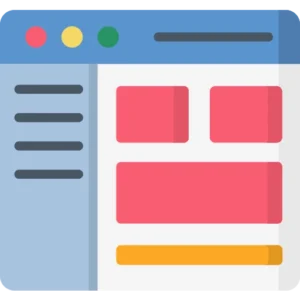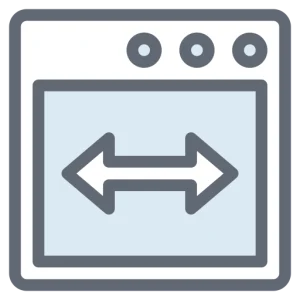點擊播放視頻
阿里云域名解析
1.域名解析原理
域名解析是将人们更容易理解和记忆的域名(如 website-custom.com)转换为计算机可读的IP地址(如 192.0.1.1)的过程。其基本逻辑如下:
- 用戶請求:當使用者在瀏覽器中輸入網域名稱時,瀏覽器會先檢查本地緩存,看看是否已有該網域的IP位址。
- DNS查詢:如果沒有緩存,瀏覽器會向配置的DNS伺服器發送查詢請求。
- 遞迴解析:DNS伺服器接收到請求後,可能需要向其他DNS伺服器查詢,以取得最終的IP位址。這通常是遞歸的,涉及多個層級的DNS伺服器(根伺服器、頂級網域伺服器、權威DNS伺服器)。
- 回傳結果:一旦找到IP位址,DNS伺服器會將結果傳回給使用者的瀏覽器。
- 造訪網站:瀏覽器取得到IP位址後,可以與目標伺服器建立連接,載入網站內容。
简单理解就是:域名解析后,就可以通过域名在浏览器访问我们的网站
2.域名解析操作
打开你的域名注册商网站,比如Well的域名是在阿里雲注册的↓
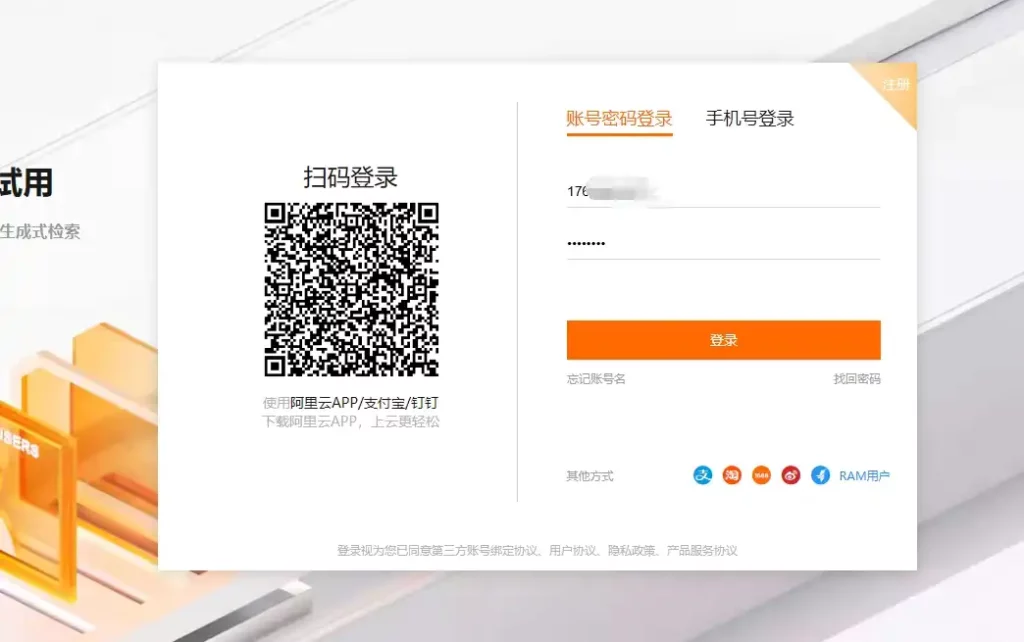
输入账号密码登录阿里云,进入控制台。
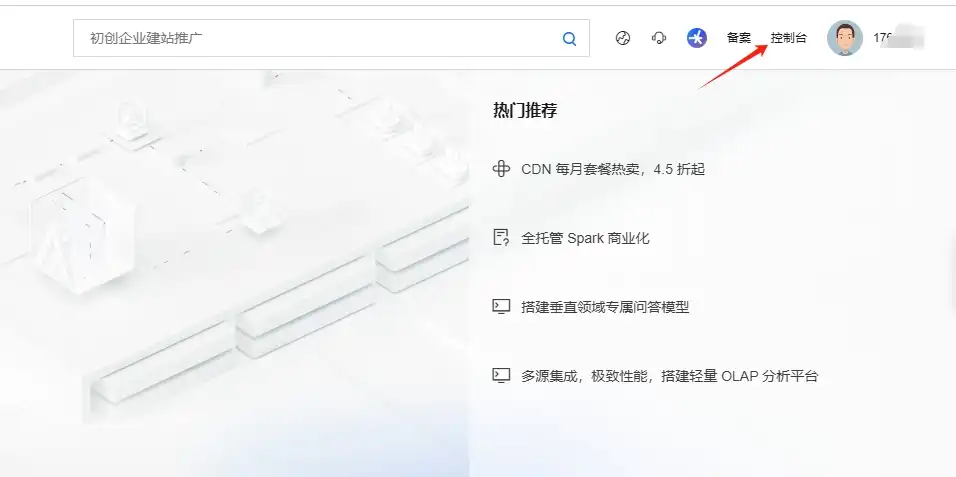
登入後點選右上角「控制台」。
进入控制台后点击后上角的导航图标,在导航里找到“域名”↓

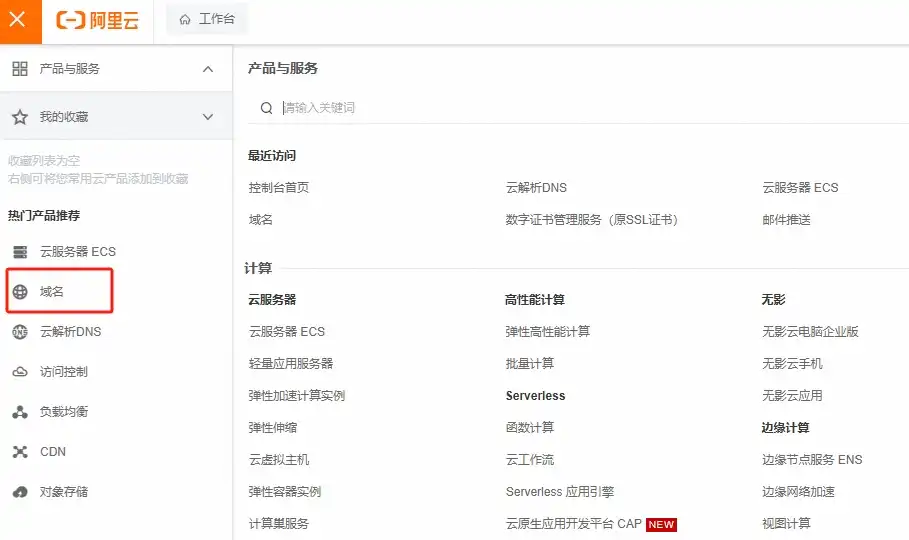
点击进入域名管理界面。
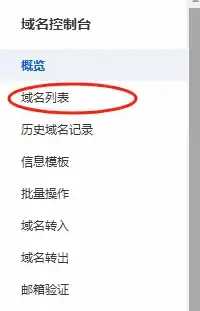
然後點擊左側導覽列的“網域清單”,點擊進入。
找到准备要解析的域名 ↓

点击右侧解析按钮,进入到域名解析界面。
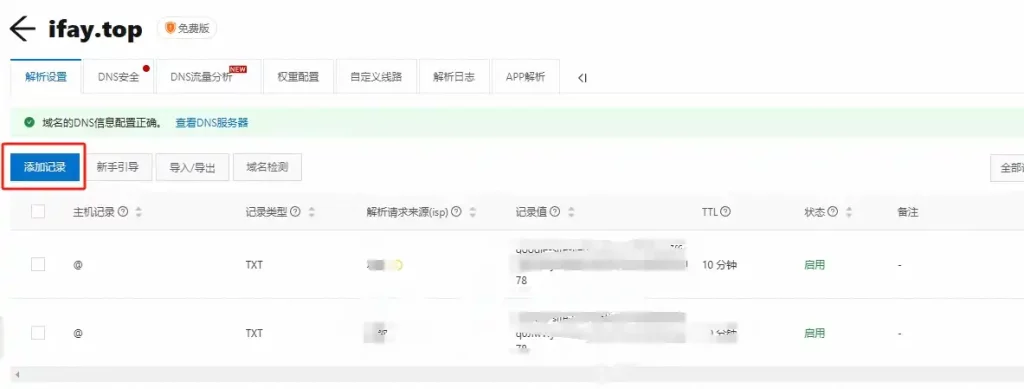
點擊左上角以新增記錄。
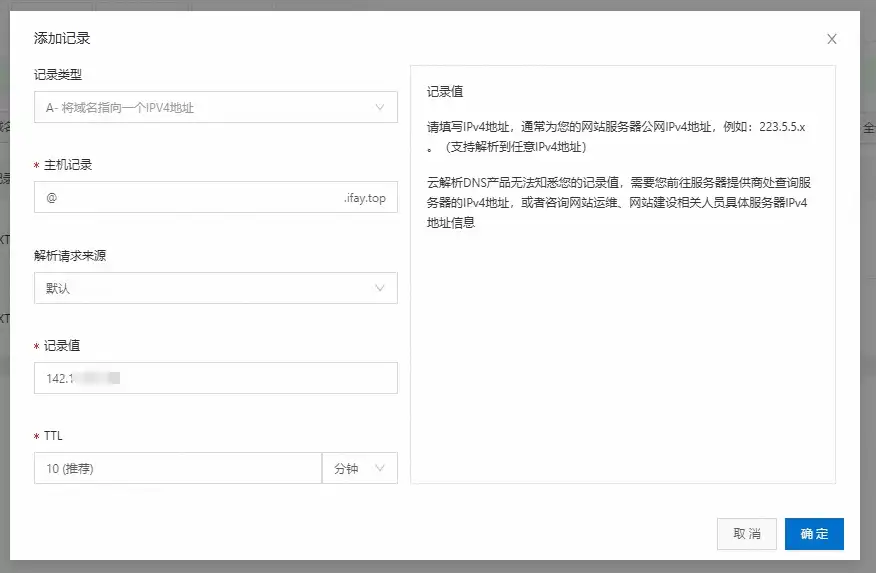
新增解析記錄
- 記錄類型:A
- 主機記錄:@
- 記錄值:1.1.1.1(輸入自己的伺服器IP)
然後點選確定,主域名的解析就完成了。
接下来再添加一条www的子域名解析 ↓
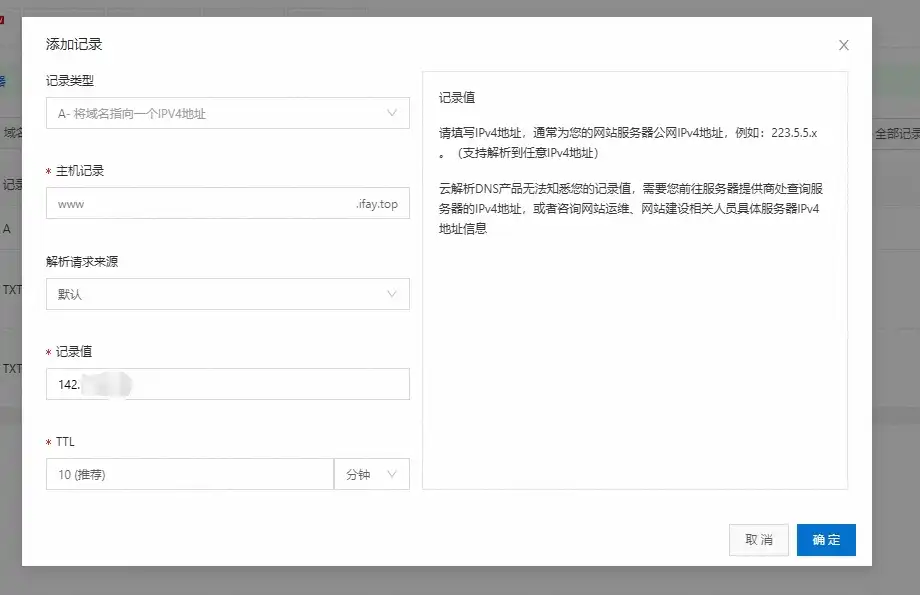
- 記錄類型:A
- 主機記錄:www
- 記錄值:1.1.1.1(輸入自己的伺服器IP)
然後點選確定,www子網域的解析就完成了。
至此域名解析就完成了,以上就是本篇文章全部内容。
點擊看更多WordPress建站教學。